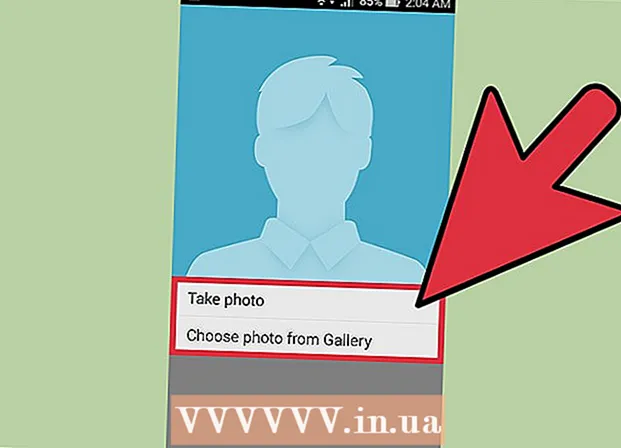লেখক:
Tamara Smith
সৃষ্টির তারিখ:
22 জানুয়ারি 2021
আপডেটের তারিখ:
1 জুলাই 2024

কন্টেন্ট
ওয়্যারলেস প্রিন্টিং খুব দরকারী হতে পারে। যে প্রিন্টারগুলি নেটওয়ার্কের সাথে সংযুক্ত হতে পারে তারা একটি নেটওয়ার্ক অ্যাডাপ্টারের সাথে আসে (যা কেবলমাত্র একটি বেতার রাউটারে সরাসরি প্লাগ হয়), বা একটি ওয়্যারলেস অ্যাডাপ্টার (কোনও ক্ষেত্রে রাউটারের প্রয়োজনীয় প্রয়োজন হয় না, যদি আপনি অ্যাড-হক ব্যবহার করতে আপত্তি না করেন তবে মোড). একবার আপনি কী প্রিন্টার আছে তা জানার পরে সংযোগ স্থাপন করা সহজ।
পদক্ষেপ
পদ্ধতি 1 এর 1: ওয়্যারলেস পদ্ধতি
 আপনার প্রিন্টারে একটি ওয়্যারলেস নেটওয়ার্ক অ্যাডাপ্টার বা একটি ওয়্যারলেস রাউটার রয়েছে তা নিশ্চিত করুন।
আপনার প্রিন্টারে একটি ওয়্যারলেস নেটওয়ার্ক অ্যাডাপ্টার বা একটি ওয়্যারলেস রাউটার রয়েছে তা নিশ্চিত করুন। প্রিন্টার এবং ওয়্যারলেস রাউটার চালু করুন।
প্রিন্টার এবং ওয়্যারলেস রাউটার চালু করুন। ওয়্যারলেস রাউটারের সাথে সংযোগ স্থাপনের জন্য প্রিন্টারটি কনফিগার করুন।
ওয়্যারলেস রাউটারের সাথে সংযোগ স্থাপনের জন্য প্রিন্টারটি কনফিগার করুন।- প্রিন্টারের DHCP বিকল্প সক্ষম করুন। স্বয়ংক্রিয়ভাবে আইপি ঠিকানা বরাদ্দ করুন।
- ওয়্যারলেস রাউটারের জন্য ডিএইচসিপি সার্ভারটি কনফিগার করুন। আবার, স্বয়ংক্রিয়ভাবে আইপি ঠিকানা বরাদ্দ করুন।
 নিশ্চিত করুন যে একটি সংযোগ রয়েছে। কিছু পরীক্ষার প্রিন্ট চেষ্টা করুন। যদি এটি কাজ না করে, আইপি ঠিকানাগুলি পরীক্ষা করে দেখুন।
নিশ্চিত করুন যে একটি সংযোগ রয়েছে। কিছু পরীক্ষার প্রিন্ট চেষ্টা করুন। যদি এটি কাজ না করে, আইপি ঠিকানাগুলি পরীক্ষা করে দেখুন।
পদ্ধতি 2 এর 2: নেটওয়ার্ক পদ্ধতি
 প্রিন্টারটি একটি ওয়্যারলেস নেটওয়ার্কে বরাদ্দ করুন। "স্টার্ট" এ যান এবং "ডিভাইস এবং মুদ্রকগুলি" এ ক্লিক করুন।
প্রিন্টারটি একটি ওয়্যারলেস নেটওয়ার্কে বরাদ্দ করুন। "স্টার্ট" এ যান এবং "ডিভাইস এবং মুদ্রকগুলি" এ ক্লিক করুন।  "প্রিন্টার যোগ করুন" ক্লিক করুন।
"প্রিন্টার যোগ করুন" ক্লিক করুন। "একটি নেটওয়ার্ক প্রিন্টার, ওয়্যারলেস প্রিন্টার বা ব্লুটুথ প্রিন্টার যুক্ত করুন এ ক্লিক করুন।’
"একটি নেটওয়ার্ক প্রিন্টার, ওয়্যারলেস প্রিন্টার বা ব্লুটুথ প্রিন্টার যুক্ত করুন এ ক্লিক করুন।’  তালিকা থেকে বেতার প্রিন্টার নির্বাচন করুন। "পরবর্তী" এ ক্লিক করুন।
তালিকা থেকে বেতার প্রিন্টার নির্বাচন করুন। "পরবর্তী" এ ক্লিক করুন।  উইন্ডোজকে সফলভাবে প্রিন্টারের সাথে সংযোগ করার অনুমতি দিন। আবার, "পরবর্তী" এ ক্লিক করুন।
উইন্ডোজকে সফলভাবে প্রিন্টারের সাথে সংযোগ করার অনুমতি দিন। আবার, "পরবর্তী" এ ক্লিক করুন।  প্রক্রিয়াটি বন্ধ করতে "সমাপ্তি" এ ক্লিক করুন। আপনার নেটওয়ার্কে যদি একাধিক প্রিন্টার সংযুক্ত থাকে তবে এটি ডিফল্ট হিসাবে সেট করুন। "মুদ্রণ পরীক্ষা পৃষ্ঠা" ক্লিক করে কোনও সংযোগ আছে কিনা তা পরীক্ষা করে দেখুন।
প্রক্রিয়াটি বন্ধ করতে "সমাপ্তি" এ ক্লিক করুন। আপনার নেটওয়ার্কে যদি একাধিক প্রিন্টার সংযুক্ত থাকে তবে এটি ডিফল্ট হিসাবে সেট করুন। "মুদ্রণ পরীক্ষা পৃষ্ঠা" ক্লিক করে কোনও সংযোগ আছে কিনা তা পরীক্ষা করে দেখুন।
প্রয়োজনীয়তা
- ওয়্যারলেস অ্যাডাপ্টার সহ পিসি।
- একটি নেটওয়ার্ক অ্যাডাপ্টার বা ওয়্যারলেস অ্যাডাপ্টার সহ প্রিন্টার।